CF 穿越火线 win10 不能全屏解决办法与全屏设置方法
2025-02-08 14:44:11 来源:互联网
在当今的游戏世界中,CF 穿越火线依然拥有着大量的忠实玩家。当玩家们将系统升级到 win10 后,可能会遇到不能全屏的问题,这无疑会影响游戏体验。别担心,作为一名资深的网络游戏攻略编辑,我将为大家详细介绍 CF 穿越火线在 win10 系统下不能全屏的解决办法以及全屏设置方法。
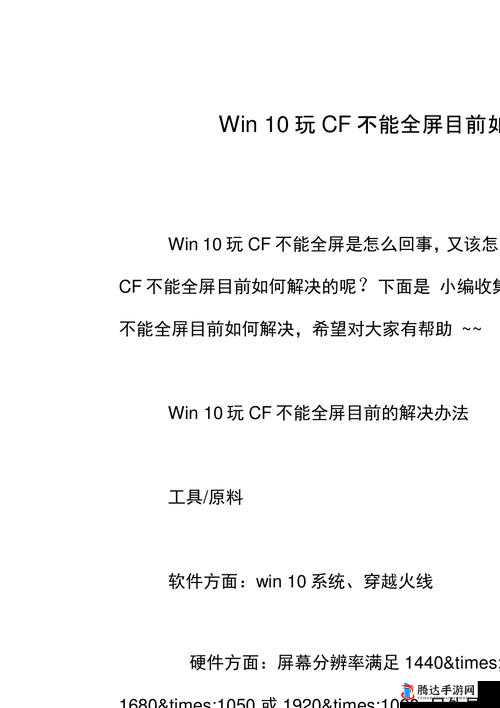
CF 穿越火线 win10 不能全屏的原因分析
1. 分辨率设置问题:可能游戏内分辨率与系统分辨率不匹配。
2. 显卡驱动问题:驱动版本过旧或不兼容可能导致全屏显示异常。
3. 游戏文件损坏:部分游戏文件的缺失或损坏也可能影响全屏功能。
CF 穿越火线 win10 不能全屏的解决办法
1. 检查分辨率设置
- 右键点击桌面空白处,选择“显示设置”。
- 在“显示分辨率”下拉菜单中,尝试选择不同的分辨率,确保与游戏内设置一致。
2. 更新显卡驱动
- 访问显卡制造商的官方网站,查找对应型号的最新驱动程序并下载安装。
- 或者使用驱动精灵等驱动管理软件进行自动更新。
3. 修复游戏文件
- 打开游戏平台(如腾讯游戏平台),找到 CF 穿越火线游戏,选择“修复游戏”。
- 如果问题仍然存在,可以尝试重新安装游戏。
4. 更改注册表
- 按下“Win+R”组合键,打开“运行”对话框,输入“regedit”,打开注册表编辑器。
- 依次展开“HKEY_LOCAL_MACHINESYSTEMCurrentControlSetControlGraphicsDriversConfiguration”。
- 在“Configuration”文件夹下找到所有包含“Scaling”的项,并将其数值改为“3”(十进制)。
5. 调整图形选项
- 进入游戏,打开设置菜单,找到图形选项。
- 将“显示模式”设置为全屏。
CF 穿越火线 win10 全屏设置方法
1. 游戏内设置
- 启动 CF 穿越火线游戏。
- 点击右上角的“设置”按钮。
- 在“画面”选项卡中,选择“全屏模式”,并根据需要调整分辨率等其他参数。
2. 系统设置辅助
- 如前面所述,在 win10 系统的“显示设置”中确保分辨率与游戏内设置相符。
3. 显卡控制面板设置
- 右键点击桌面,选择“NVIDIA 控制面板”(如果是 NVIDIA 显卡)。
- 在“3D 设置”中,找到“管理 3D 设置”。
- 在“全局设置”选项卡中,将“首选图形处理器”设置为“高性能 NVIDIA 处理器”。
- 在“程序设置”选项卡中,添加 CF 穿越火线游戏,并将相关图形设置调整为最佳性能。
注意事项
1. 在进行任何设置更改之前,建议先备份重要的游戏数据和系统设置,以防万一。
2. 不同电脑的硬件和软件配置可能会有所差异,某些解决方法可能不适用于所有情况。如果遇到问题,可以尝试多种方法综合解决。
3. 保持系统和游戏的更新,以获得更好的兼容性和稳定性。
通过以上的解决办法和全屏设置方法,玩家们应该能够顺利解决 CF 穿越火线在 win10 系统下不能全屏的问题,并享受流畅的全屏游戏体验。希望这篇文章对大家有所帮助,祝各位玩家在游戏中取得更好的成绩!
